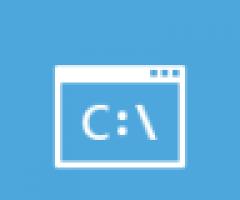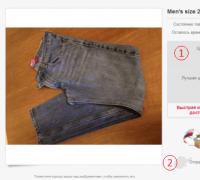Как удалить свой фейсбук. Удаление аккаунта Facebook: пошаговая инструкция
Практически у каждого современного подростка есть аккаунт в социальной сети, причем порой не один. Однако в жизни каждого человека может наступить такой момент, когда хочется избавиться от своей странички раз и навсегда. И тут возникает вопрос — как это сделать? На самом деле не так уж и сложно, в чем вы убедитесь несколько ниже. Сегодня пойдет речь о соц.сети «Фейсбук».
На текущий момент социальная сеть является самой крупной в мире — в ней насчитывается более одного миллиарда участников по всему миру. Ее создатель — молодой и амбициозный Марк Цукерберг, которое долгое время возглавлял список самых молодых миллиардеров. Стоит отметить, что Марк — вовсе не единственный, кто создавал сайт, на самом деле ему помогали друзья по колледжу: Крис Хьюз, Эдуардо Саверин и Дастин Московиц.
Братья Уинклвосс, которые учились вместе с Цукербергом в университете, впоследствии обвинили его в краже их идеи. Более подробно об этом рассказывается в фильме The Social Network, который вышел на экраны в 2010 году.
Словом, проект крайне интересный, хотя в России пользуется не самым большим успехом. Вероятно, виной всему , сайт, который предпочитает большинство наших соотечественников.
Но хватит лирики, переходим к делу. До 2009 года на сайте невозможно было удалить все свои данные. Говорят, что даже после нескольких месяцев, прошедших после удаления страницы, пользователи обнаруживали, что часть их данных все равно оставалась на ресурсе. И лишь после того, как публичный протест подписало более 50 тысяч человек, администрация проекта добавить функцию деактивации аккаунта, причем существует два метода.
Первый способ (позволяет восстановить страницу)

На открывшейся странице в правой стороне экрана нажимаем на ссылку «Безопасность».

Под описанием функций вы увидите небольшую ссылку «Деактивировать аккаунт» — нажмите на нее.

После этого вы можете выбрать причину своего решения. После необходимо необходимо кликнуть на кнопку «Подтвердить».

Перед вами появилось окошко, в котором надо ввести пароль от аккаунта и нажать «Отключить сейчас».

Все, проблема решена. Однако запомните, что как только вы вернетесь на эту страницу, то есть авторизуетесь, то профиль будет автоматически восстановлен. На почту вам придет дополнительное сообщение об этом.
Второй способ (навсегда)
Соответственно, восстановить аккаунт не удастся даже при большом желании.
Снова открываем сайт, вводим логин и пароль. Затем вводим эту ссылку в строку браузера httpss://www.facebook.com/help/contact.php?show_form=delete_account, нажимаем Enter и попадаем на страницу, где необходимо будет подтвердить свое решение.

Нажимаем на «Удалить мой аккаунт», в открывшемся окне вводим пароль в верхнее текстовое поле, а в нижнее — капчу и кликаем по кнопке OK.

Открылось сообщение, из которого вы узнаете, что профиль был выключен на сайте, однако в течении 14 дней вы можете восстановить его. По прошествии двух недель он будет удален окончательно. Кликаем на ОК.

Все, вы вышли из аккаунта? он будет автоматически удален. Но у вас время для его восстановления. Для этого зайдите под своим логином на сайте и отмените удаление.
По словам многих экспертов, социальную сеть Фейсбук в скором времени ждет резкое падение популярности. Пик активности пользователей пришелся на 2012 год, и с тех пор наблюдается постепенное снижение интереса к сайту. Причем речь идет не только о сокращении числа посещений, но и о полном выходе из социальной сети. Пользователи все чаще проявляют желание навсегда удалить профиль в Фейсбуке, и многим из них действительно удается это сделать.
Причин для удаления аккаунта очень много: переход в другие социальные сети, нарушение конфиденциальности пользователей, личные убеждения и т.д. В некоторых случаях пользователи решительно настроены избавиться от своего нынешнего профиля, однако чаще всего они действуют импульсивно, о чем позже сильно жалеют. В связи с этим, разработчики Facebook предлагают два способа решения проблемы – временно деактивировать аккаунт или навсегда удалить его.
Деактивация профиля
Как показывает практика, большинство пользователей возвращаются на Фейсбук с четким желанием вернуть свой удаленный профиль. К счастью для них, был создан механизм, позволяющий сохранить все данные, начиная от фотографий и заканчивая сообщениями. Деактивация аккаунта особенно популярна среди студентов, желающих на период сессии сосредоточиться на учебе.
Прежде чем удалить профиль, вам необходимо попасть на страничку настроек. Для этого нужно кликнуть на шестеренку, расположенную в правой верхней части страницы, и в выпавшем меню выбрать раздел «Настройки». Здесь представлены все настройки, позволяющие управлять аккаунтом. Однако сейчас нас интересует только одна вкладка – «Безопасность». Кликнув на нее, вы попадаете на страницу с настройками, определяющими уровень безопасности вашего профиля. В нижней части окна расположена заветная ссылка «Деактивировать аккаунт», которой и нужно воспользоваться, чтобы выполнить задуманное действие.
Facebook постарается переубедить вас, указав на то, что ваши друзья по социальной сети будут скучать по виртуальному общению с вами. Поддаваться на эти попытки не стоит, поэтому просто укажите причину ухода и смело кликайте на кнопку «Подтвердить».

Примечание: Если вы не хотите получать уведомления от социальной сети по электронной почте, отметьте соответствующий пункт галочкой.
Чтобы оградить пользователей от непорядочных действий злоумышленников, система попросит вас в качестве подтверждения личности ввести пароль. Выполнив это действие, вам остается лишь нажать кнопку «Отключить сейчас», после чего профиль будет исключен из поиска и других сервисов Facebook до момента вашего возвращения.
Полное удаление пользовательского аккаунта
Вышеописанный метод применим во многих случаях, однако для пользователей, желающих удалить свой аккаунт без возможности восстановления, был создан другой способ. Как правило, его используют в ситуациях, когда страница подвергается атаке спамеров или хакеров, либо при желании пользователя навсегда покинуть Фейсбук.
Как удалить страницу в фейсбук временно или навсегда? Не так уж и сложно! Так как же это сделать?
Подробные ответы на эти вопросы читайте ниже.
Введение
Существует два способа удаления страницы на фейсбуке.
Первый — временный, с возможностью возобновления и активации через некоторое время, если вы решите возобновить страницу.
Второй-радикальный. Полное и безвозвратное удаление страницы в фейсбук навсегда.
- Зайдите на свою страницу в фейсбук, найдите в правом верхнем углу экрана иконку шестеренки, нажмите на нее . Далее нужно выбрать пункт«Настройки аккаунта»

- В открывшемся окне, в левой части экрана нужно выбрать ссылку «Безопасность» , а в центральной части — «Деактивировать аккаунт» .

- В следующем открывшемся окне потребуется указать причину, по которой вы хотите деактивировать аккаунт (это действие обязательно).
Поставьте галочку напротив пункта «Отказ от электронных писем», чтобы не получать рассылку от Facebook. Остается только нажать на кнопку «Подтвердить» .
Чтобы подтвердить ваше действие, вам будет необходимо ввести действительный пароль от своей страницы, а также на завершающем этапе ввести код с картинки, чтобы подтвердить, что вы человек.
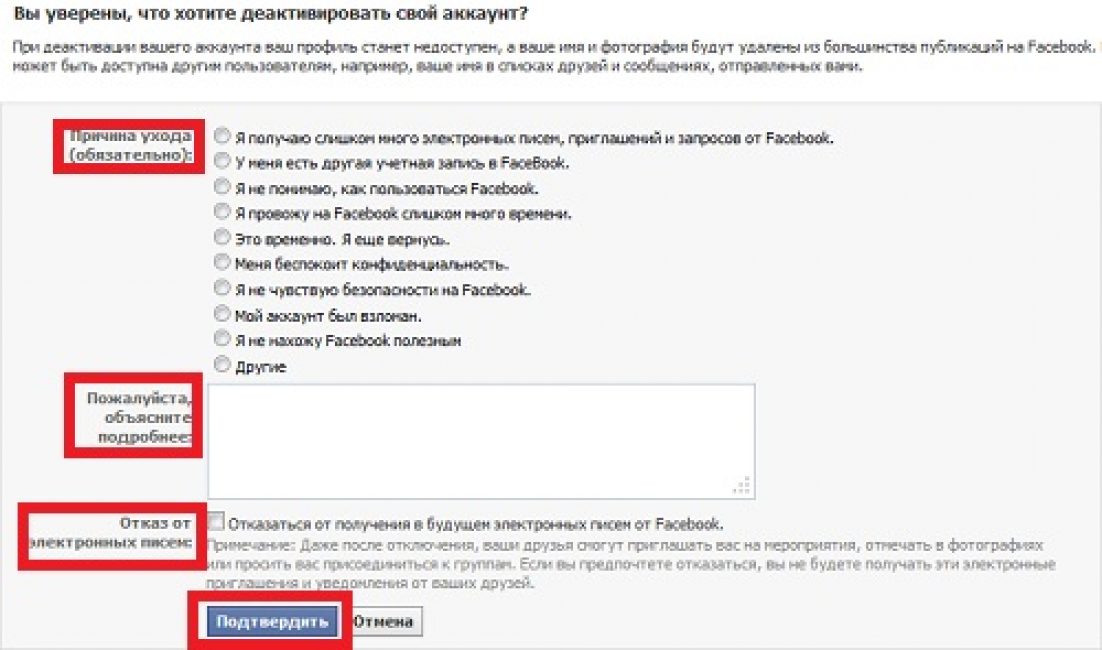
Важно помнить, что данные действия не удалят ваш аккаунт полностью, а лишь деактивируют его.
- Как и в первом случае, необходимо зайти на свою страницу, нажать на иконку шестеренки в правом верхнем углу экрана и выбрать кнопку «Помощь» .
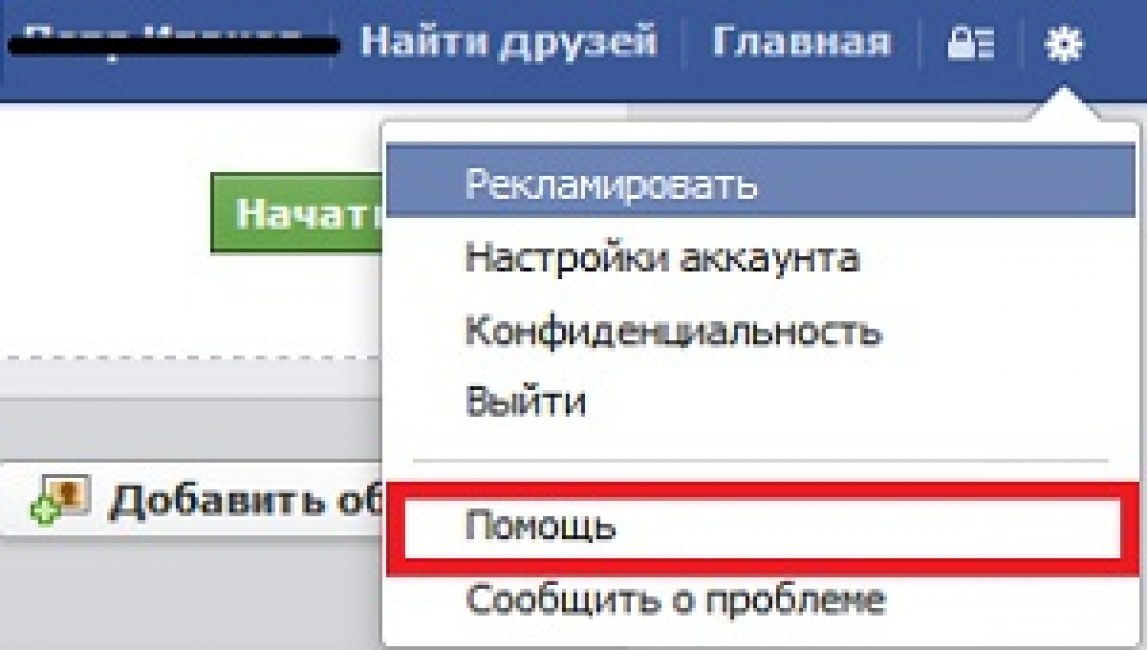
- В строке поиска необходимо ввести следующий запрос: «удаление аккаунта», а в списке возможных ответов выбрать пункт «Как удалить аккаунт навсегда?» . Это очень просто, и, конечно же, ответит на вопрос, как удалить страницу в фейсбук навсегда.

- Перейдя по этой ссылке, вы сможете деактивировать и окончательно удалить страницу на Фейсбуке. Затем, вам предложат сохранить копию своих данных. Для удаления страницы нажмите «Заполнить форму» .
- Далее, во всплывшем окне нужно снова подтвердить ваше желание удалить страницу нажав «Удалить мой аккаунт» .

Действие, как и в первом случае, подтверждается вводом действительного пароля от страницы и вводом кода с картинки, что бы подтвердить, что вы не робот.
И все! Ваша страница удалена. То есть, таким образом вы сможете удалить страницу в фейсбук навсегда и без восстановления.
Но бывает так, что под рукой только , а страницу необходимо удалить прямо сейчас. Как удалить страницу в фейсбук через телефон? Читайте ниже!
Удаление страницы с мобильного телефона
С телефона, к сожалению, невозможно удалить страницу в фейсбук без возможности восстановиться. Но все же возможно деактивировать , что тоже немаловажно. Сделать это можно следующим образом:
1 Откройте мобильное приложение на своем . Нажмите на иконку с тремя горизонтальными полосками в левом верхнем углу экрана и откройте меню.
2 Пролистайте страницу вниз, найдите ссылку «Настройки аккаунта» и нажмите на нее.
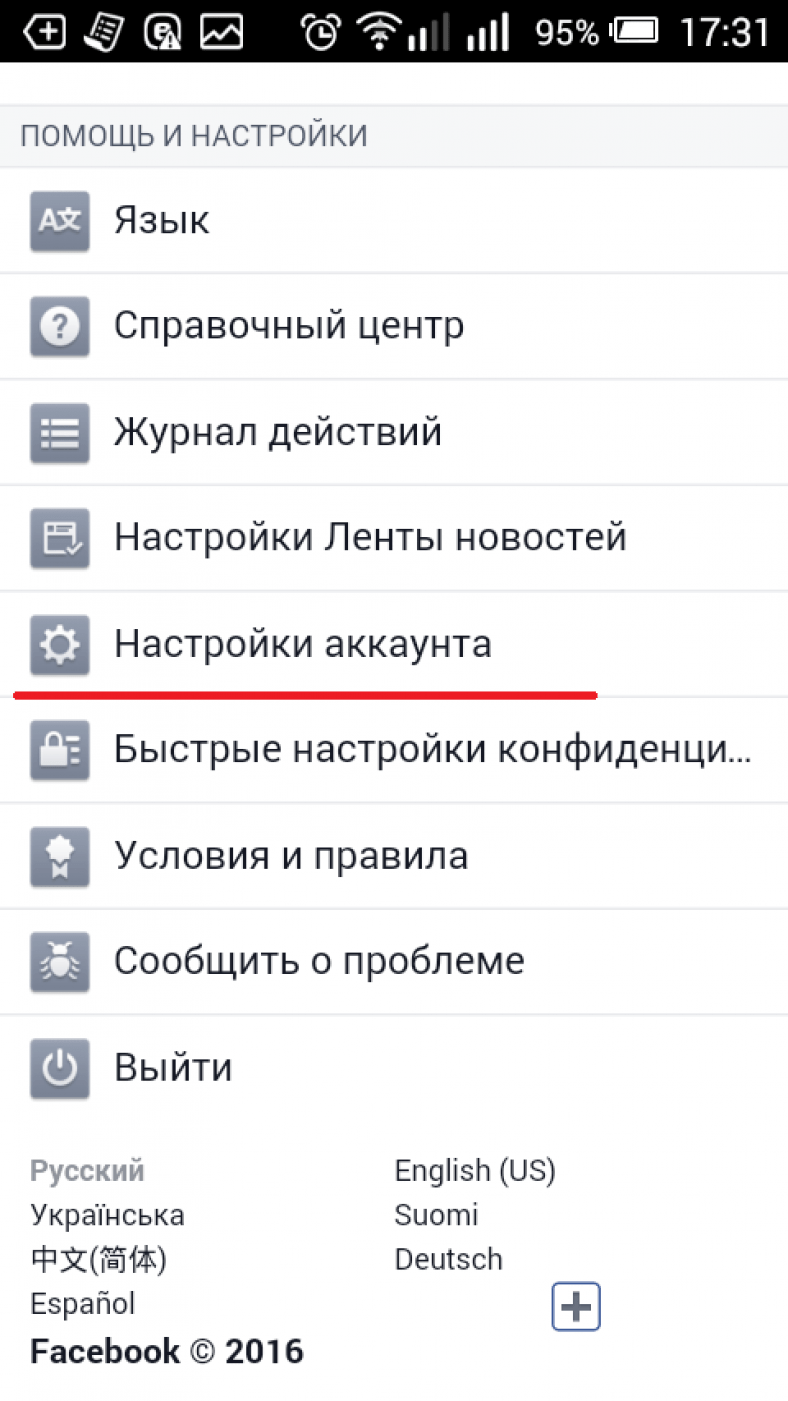
3 В новом открывшемся окне необходимо выбрать пункт «Безопасность» и нажать на него.

4 Снова откроется окно, в нем нужно будет выбрать пункт « Аккаунт-Деактивировать» .

5 После этого вам будет предложено подтвердить свое действие вводом пароля от страницы и вводом кода с картинки, для того что бы подтвердить, что вы не робот.
Теперь вы знаете, как удалить свои личные данные с помощью и , и смартфона. Но что же делать если необходимо удалить бизнес-страницу на фейсбук? Об этом в следующем разделе статьи.
Если вы всерьез озаботились вопросом: «Как удалить аккаунт в Фейсбук ?», то данная статья подскажет на него ответ.
Разумеется, не все так просто и добраться до заветной кнопки удаления профиля в один клик не удастся. Соцсеть Фейсбук предлагает два решения проблемы:
Как осуществить деактивацию аккаунта Facebook
- Заходим в свой профиль. Вверху странички можно увидеть синюю панель на которой необходимо нажать на изображение треугольника (крайнее справа).
- В появившемся меню нужно выбрать надпись «Настройки».

- Далее, на панели слева выбираем пункт «Безопасность».

- Напротив нижней записи в списке «Деактивировать аккаунт» нажимаем на ссылочку «Редактировать».
- Чуть ниже появится надпись в виде ссылки «Деактивировать аккаунт».
Нажимаем на нее.

- Далее, следует указать причину покидания сайта и проставить галку в окне напротив пункта «Отказ от электронных писем».

- Нажимаем синюю кнопочку «Деактивировать». Вот и все, процедура завершена.
Как удалить Фейсбук аккаунт навсегда
- Заходим на свою страницу. Нажимаем на значок треугольника, расположенный на синей панели вверху странички.
- В появившемся меню, выбираем пункт «Помощь».

- Далее, выбираем ссылочку «Посетить справочный центр».
После перемещения на страницу справочного центра, на панели слева выбираем пункт «Управление вашим аккаунтом».

- Затем, опять на панели слева выбираем пункт «Управление вашим аккаунтом».

- Заходим в пунк «Деактивировать или удалить аккаунт»

- Затем в блоке «Удаление аккаунтов»
щелкаем на первый пункт. Откроется текст с предупреждением о потере данных. А в конце первого абзаца будет ссылка в виде слов «сообщите нам об этом».
Нажимаем на нее.

- Произойдет переход на страницу удаления профиля. Там необходимо нажать на синюю кнопочку «Удалить мой аккаунт».

- После чего в появившемся окне следует ввести пароль от страницы и выполнить какое-либо действие, подтверждающее, что вы не робот (например, выбрать из предложенных картинок все, на которых изображен тигр
).

- Далее, следует нажать на белую кнопку «ОК» внизу окна.
- Также вы можете сразу зайти на страницу удаления аккаунта в Facebook по ссылке:- https://www.facebook.com/help/delete_account
Видео по удалению аккаунта в Facoobeok:
Есть путаница между такими понятиями, как аккаунт фейсбук, профиль и страница. Для обычного пользователя все эти понятия означают, как правило, одно и то же. Аккаунт включает в себя e-mail пользователя, пароль и еще может быть привязан мобильный телефон.
У одного человека в Facebook всегда один аккаунт и один профиль, а страниц у него может быть несколько. Точнее:
Каждый человек, регистрирующийся на Facebook, получает один аккаунт с логином и паролем для входа. Каждый аккаунт может содержать один личный профиль и управлять несколькими Страницами.
На Фейсбуке основа всего – это аккаунт, с которым связан и профиль, и страницы.
Удалить аккаунт Фейсбука означает удалить все: и аккаунт, и профиль, и страницы.
Для удаления аккаунта существует два способа.
- Первый – временная деактивация, то есть в дальнейшем Вы предполагаете, что страница будет восстановлена.
- Второй – полная деактивация или удаление навсегда.
Как деактивировать фейсбук
1) Для того, чтобы временно деактивировать фейсбук (но при этом НЕ удалять его), зайдите в свой аккаунт. Если в верхней синей полосе есть ваше имя, значит, Вы “на месте”, то есть, находитесь в своем аккаунте (на рис. 1 показано мое имя – Надежда).
2) В правом верхнем углу кликните по маленькому треугольничку (1 на рис. 1):
Рис. 1 (Кликните по рисунку для его увеличения). Ищем настройки, чтобы временно деактивировать Фейсбук
2) Затем кликаем по опции «Настройки» (2 на рис. 1).
3) После этого откроется окно «Общие настройки аккаунта». Нас интересуют “Общие” настройки (1 на рис. 2).
Ищем опцию “Управление аккаунтом” и щелкаем по кнопке «Редактировать» (2 на рис. 2):
 Рис. 2 (Кликните по рисунку для его увеличения). Общие настройки Фейсбук. Редактируем вкладку “Управление аккаунтом”.
Рис. 2 (Кликните по рисунку для его увеличения). Общие настройки Фейсбук. Редактируем вкладку “Управление аккаунтом”.  Рис. 3. Кнопка «Деактивировать аккаунт» Facebook
Рис. 3. Кнопка «Деактивировать аккаунт» Facebook Чтобы скачать копию ваших данных с Фейсбука к себе “на память”, кликните по синей ссылке “Скачать копию ваших данных на Facebook” (см. внизу на рис. 3). Так Вы получите архив того, чем делились на Фейсбуке.
5) Теперь Facebook пытается нас предупредить о последствиях необдуманного нажимания на кнопки. Если Вы передумали деактивировать, то кликаем «Закрыть» (2 на рис. 4).
 Рис. 4. Предупреждение перед тем, как деактивировать Фейсбук
Рис. 4. Предупреждение перед тем, как деактивировать Фейсбук Если решение принято “в здравом уме, твердой памяти, при ясном сознании”, то жмем на кнопку «Деактивировать аккаунт» (1 на рис. 4).
6) Будут показаны фото всех друзей, которые будут скучать. Если не передумали, то надо выбрать причину ухода с Facebook:
 Рис. 5. Выбор причины для деактивирования аккаунта фейсбук
Рис. 5. Выбор причины для деактивирования аккаунта фейсбук 7) Можно поставить галочки напротив «Отказ от получения электронных писем» (1 на рис. 5) и «Удалить приложения» (2 на рис. 5), если у Вас были приложения.
8) Кнопка «Деактивировать» (3 на рис. 5) – последняя. Жмем на нее и аккаунт Фейсбука деактивирован.
Деактивация означает, что к деактивированной странице можно будет вернуться. Чтобы восстановить Фейсбук, нужно будет зайти туда, ввести свой email (почтовый ящик) и пароль для входа.
Деактивировать аккаунт – это временная мера. Это пауза для принятия решения о том, чтобы потом
- либо вернуться на Фейсбук,
- либо удалить свой аккаунт окончательно.
Как удалить аккаунт в Фейсбук навсегда
Прежде чем удалять аккаунт навсегда, подумайте о том, что можно не удалять аккаунт (личный профиль) на Фейсбуке, а перевести свой профиль в бизнес-страницу (профессиональную страницу).
Если Вы твердо решили удалить свой аккаунт (профиль) на Фейсбук, то предлагаю придерживаться следующего алгоритма:
1) Зайдите в свой аккаунт.
Рекомендую предварительно зайти в “Настройки”, затем в “Общие настройки аккаунта” и там в самом конце страницы кликнуть по синей ссылке “Скачать копию ваших данных на Facebook” (см. внизу на рис. 3). Потом все эти данные будут удалены с Фейсбука и Вы не сможете их восстановить.
Если Вы сделаете копию своих данных, то это позволит Вам создать архив всего, чем Вы делились.
Если Вам будет удобнее, то действия можно поменять местами – сначала пройти по ссылке, а после уже зайти в свой аккаунт. Откроется окно «Удалить мой аккаунт»:
 Рис. 6. Удалить аккаунт Фейсбук навсегда
Рис. 6. Удалить аккаунт Фейсбук навсегда 3) Кликните по кнопке “Удалить мой аккаунт”.
4) Вам будет предложено подтвердить удаление повторным введением своего пароля, а также капчи.
5) Затем необходимо нажать кнопку “ОК”.
Ваш аккаунт будет удален без восстановления, но не сразу. На это потребуется 14 дней. Данный период является временем для раздумывания, в течение которого Вы еще сможете отменить решение.
Полная информация о вашем аккаунте, которая отображается в поисковых системах, исчезнет через 90 дней. Таким образом, от странички не останется ни следа. В любом случае перед тем, как удалить аккаунт в Facebook, тщательно обдумайте этот шаг – ведь Вы сможете потерять ценные данные.
Что делать, если пароль утрачен
Уместен вопрос, как удалить аккаунт в Фейсбук, если пароль забыт и не может быть восстановлен? Возможно ли это? Ответ здесь один – невозможно. Для деактивации в обязательном порядке требуется пароль - согласитесь, что в противном случае чужие страницы блокировались бы разными . Если Вы позабыли пароль, но хотите удалить аккаунт, то первым делом Вам понадобится его восстановить. Сделать это можно следующим способом:
1) Находим на верхней панели строку для ввода аккаунта (или e-mail, на который был зарегистрирован аккаунт). Вводим e-mail (1 на рис. 6).
 Рис. 7. Действия в случае, если забыли пароль
Рис. 7. Действия в случае, если забыли пароль 3) Появится окно «Найти ваш аккаунт». Надо снова ввести свой e-mail (3 на рис. 7) и нажать на кнопку «Поиск» (4 на рис. 7).
Facebook автоматически идентифицирует ваш аккаунт, покажет Вам его и предложит подтвердить принадлежность по электронной почте или по sms-ке. Для этого кликаем “Далее” (рис. 8).
 Рис. 8. Восстанавливаем утерянный пароль
Рис. 8. Восстанавливаем утерянный пароль 4) Затем Вы моментально получите письмо на свою электронную почту, где будут отображены необходимые данные для восстановления страницы.
После того, как доступ будет возвращен, следуйте инструкциям по деактивации аккаунта или по его полному удалению, описанные выше.
Удалить аккаунт с телефона
К сожалению, при помощи мобильного телефона удалить аккаунт в фейсбук навсегда не выйдет – возможна лишь деактивация. Но уже с помощью неё Вы сможете скрыть доступ к файлам и информации. Поэтому, если в удаленном режиме вам срочно потребуется удалить страницу, данный метод подойдет:
- На вашем смартфоне (телефоне) должно быть установлено и активировано приложение “Фейсбук”. Если его еще нет, то необходима предварительная установка.
- После установки, требуется зайти в приложение, ввести свои логин и пароль.
- В приложении заходим в меню – значок, состоящий из трех параллельных полос, расположенный в нижнем правом углу.
- В появившемся меню выбираем “Настройки”, а затем “Настройки аккаунта”.
- Далее следуем к опции “Безопасность”.
- Там Вы найдете кнопку, при помощи которой можно деактивировать аккаунт.
Если Вы в дальнейшем решите деактивировать свою страницу навсегда, то для этого Вам понадобится полный доступ, который можно получить только через .
Удаление профиля, аккаунта и страницы: общее и различное
Зачастую вопрос “как удалить аккаунт в фейсбук” звучит некорректно, так как человек, задающий его, имеет в виду, например страницу. Для корректной постановки вопроса необходимо различать такие понятия, как профиль, страница и аккаунт:
- Профиль. Минимальная “единица измерения” на Фэйсбук. При регистрации вы получаете именно профиль, включающий в себя краткую, общедоступную информацию. Личный профиль является лицом отдельного конкретного человека и не сможет быть использован в коммерческих целях, например, для компании или магазина.
На понравившийся профиль можно подписаться, не добавляясь в друзья, чтобы в будущем видеть обновления профиля в новостной ленте.
- Страница. Страница обычно создается из готового профиля. Она содержит практически ту же информацию, что и профиль, обладает похожими внешними характеристиками. Но отличается тем, что включает в себя дополнительные инструменты, которые пригодятся владельцам компаний и организаций.
Личная страничка на фейсбук может быть отмечена значком “нравится”. Впоследствии обновления данной странички будут отображаться в новостной ленте.
- Аккаунт – это сочетание логина (e-mail) и пароля. У каждого пользователя фейсбука есть свой аккаунт, он может содержать в себе только один личный профиль. При этом пользователь на один свой аккаунт может иметь несколько страниц.
Как удалить страницу в Фейсбук навсегда
Если у Вас есть аккаунт, то Вы можете создать на этом аккаунте несколько страниц (их еще называют бизнес-страницы). При удалении своего аккаунта удаляются все страницы, которые связаны с этим аккаунтом.
На рис. 5 показано, что при удалении аккаунта будет одновременно удалена моя страница «Компьютерная грамотность с Надеждой». Но бывает, что нужно удалить страницу, но при этом оставить свой аккаунт.
1) Удалить страницу может только тот, кто является ее администратором.
2) Зайдите на свою страницу и кликните «Настройки» (рис. 9) в верхнем правом углу своей страницы.
 Рис. 9. Как удалить страницу
Рис. 9. Как удалить страницу 3) В первом разделе «Общие» в конце есть скромная ссылка «Удалить страницу» (рис. 9), щелкаем по ней.
Если таких ссылок Вы не видите, надо вспоминать, кто именно является администратором страницы и где его аккаунт.
Справка Фейсбука “Деактивировать и удалить аккаунт”
Справка с официального сайта Фейсбука хороша и полезна тем, что только там есть последняя и самая актуальная информация по всем вопросам, которые возникают при работе с Facebook.
Разработчики Фейсбука давно себя зарекомендовали как очень активные люди, постоянно работающие над улучшением сайта, а следовательно, постоянно вносящие какие-то изменения. Отследить все происходящие изменения простому пользователю соц.сети зачастую не представляется возможным. Именно поэтому рекомендую заглянуть сюда:
Голосование
Предлагаю посмотреть другие материалы: